Случва се отново! Изкупихте и купихте този 32GB iPhone или iPad преди няколко години и той е пълен, отново. Но изчакайте-преди да започнете да изтривате снимките си или да деинсталирате приложения на случаен принцип, докато не възстановите достатъчно място, разгледайте това ръководство. Може да успеете да възстановите десетки гигабайта от приложения, за които сте забравили напълно.
iOS има страхотен вграден мениджър за съхранение. Той се намира в приложението Настройки и не само ви показва кои приложения и услуги задържат цялото пространство на вашия iPhone или iPad - също така ви позволява да ги изтриете точно там. Нека го проверим.
Съхранение на iPhone и iPad
Насочете се към Настройки> Общи> Съхранение на iPhoneи изчакайте, докато iOS измери вашия iPhone вместо вас. Ще ви покаже екран нещо подобно:

Лентата в горната част дава разбивка на това колко място се използва и какво го използва. Това напомня за лентата за използване в iTunes от миналото. Лентата е цветно кодирана, за да покаже пространството, използвано от приложения, снимки, медии, съобщения и мистериозния „Други“. Ако Друг използва много място, бързо рестартиране на iPhone или iPad често го поправя. Ако не, имаме a
как да публикувам за премахване на „Други“ от вашия iPhone или iPad.Препоръки
Под тази лента има раздели, наречени Препоръки. Това предлага начини за бързо освобождаване на хранилището. На моя iPad този раздел предлага преглед на моите iTunes видеоклипове, които са видеоклипове, изтеглени странично от iTunes на Mac. Ако докосна този раздел, ще се отворя към списък с всички филми на моя iPad. Мога да се въртя, за да изтрия всичко, което не искам. Обичам, че можете да изтриете неща от този раздел, вместо да се налага да отваряте приложението Видео за това.
След това ще видите всичките си най-гладни за приложения приложения, подредени по размер. Докоснете някое от тях, за да видите обобщение.
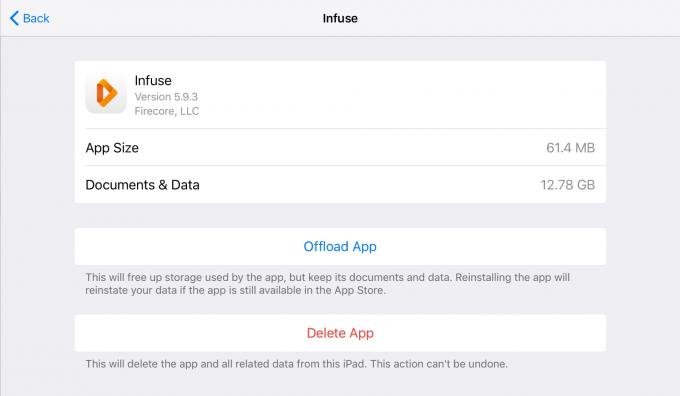
Снимка: Култът към Mac
Ето запис за Вливайте, фантастичната видео библиотека и плейър за iOS. Както можете да видите, екранът показва както размера на вмъкването на приложението, така и съхранението, което използва за собствените си файлове. В този случай Infuse е малък - малко над 60MB. Неговите документи и данни обаче използват много повече.
Има две опции в долната част на този екран. Изтеглете приложението, и Изтриване на приложението. Изтриването на приложението прави точно това, веднага премахвайки приложението и неговите данни, точно както ако сте го направили от началния екран. Разтоварването на приложението изтрива самото приложение, но запазва данните. Това е удобно, ако приложението е огромно, като GarageBand, което тежи 1,6 GB само за приложението. Можете временно да премахнете приложението, но да запазите данните, така че то ще остане там, когато преинсталирате приложението отново.
Специалните опции на Apple

Снимка: Apple
Много от приложенията на Apple ви позволяват да ровите вътре и да изтриете само някои от техните данни. Видяхме по -горе, че секцията с приложение „Видео“ ви позволява да изтривате отделни филми. Това важи и за приложението Музика и приложението Подкасти.
Спестете място в бъдеще
След като сте отслабили хранилището на устройството си, можете да помислите за някои други опции за спестяване на място. Можете да включите iCloud Photo Library, например, за да съхранявате снимките си в iCloud, вместо на вашето устройство. Или можете да включите Разтоварване на приложения опция за автоматично разтоварване на приложения, които не сте използвали от известно време.
Късмет! Между всички тези опции би трябвало да можете да възстановите доста загубени гигабайта.
